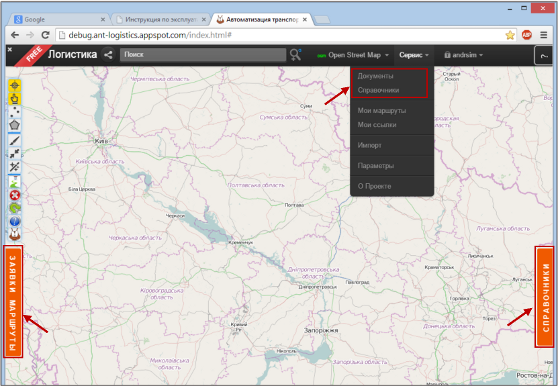
1.4 Структура Справочников и Документов
Интерфейс web -приложения «Муравьиная логистика» состоит из:
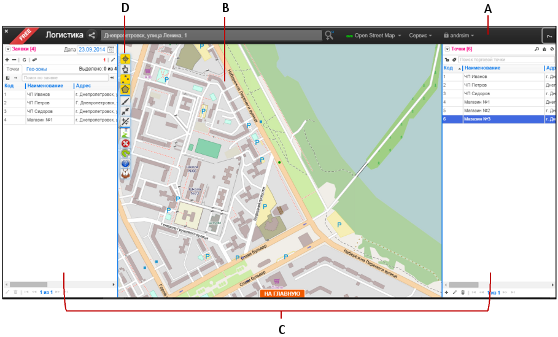
Верхняя панель приложения содержит сведения о текущем тарифе, строку поиска точки доставки, меню и другие элементы управления.
Панель инструментов содержит набор инструментов, флагов и функций, которые используются при работе с картой.
Центральную часть интерфейса занимает карта с нанесенными на неё элементами (торговыми точками, складами, маршрутами и пр.).
Справочники содержат информацию о торговых точках, машинах и другие данне для формирования маршрутов.
Документы хранят заявки на доставку товара и готовые маршруты.
Справочники и Документы могут быть скрыты. Чтобы вывести их на экран, выберите одноимённые команды в меню Сервис либо нажмите на одну из закладок.
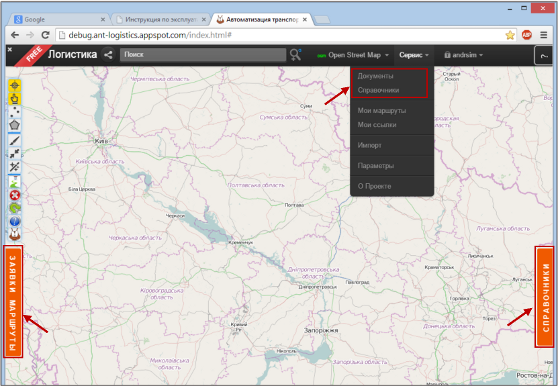
Чтобы скрыть Справочники или Документы, повторно выберите команду в меню Сервис либо выберите команду «Скрыть» во внутреннем меню панели.
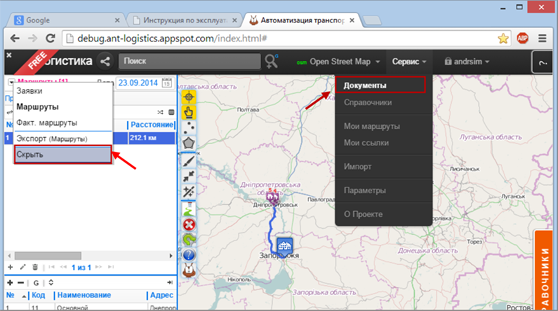
Элементы верхней панели приложения:

Для скрытия верхней панели приложения нажмите кнопку  На месте панели в верхнем левом углу появится кнопка
На месте панели в верхнем левом углу появится кнопка  - для отображения скрытой панели нажмите эту кнопку.
- для отображения скрытой панели нажмите эту кнопку.
Чтобы поделиться с кем-то информацией, отображаемой на карте, например, полученным маршрутом, воспользуйтесь кнопкой «Поделиться ссылкой»  В открывшемся окне можно непосредственно скопировать ссылку либо разместить её в социальных сетях.
В открывшемся окне можно непосредственно скопировать ссылку либо разместить её в социальных сетях.
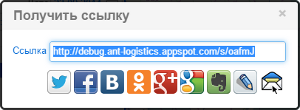
Чтобы найти точку доставки, введите в строку адрес (область, город, улица, дом) либо пару географических координат через запятую или пробел.
Приложение имеет возможность использовать различные типы карт. По умолчанию отображается карта Open Street Map (рекомендуемая для использования). Выбирайте карты, которые Вам нравятся или на которых данное место показано более детально.

| Документы Открытие/закрытие окна Документы. |
| Мои маршруты Вызов списка сохраненных "быстрых маршрутов", построенных с помощью инструментов, без использования Справочников. |
| Справочники Открытие/закрытие окна Справочники. |
Мои ссылки Вызов списка ссылок, сгенерированных при нажатии кнопки «Поделиться ссылкой»  . . |
| Импорт Вызов окна импорта данных. Позволяет быстро добавлять в базу большие массивы данных для формирования заявок. |
| Параметры Вызов окна настройки параметров работы с базой данных. Содержит всю информацию о параметрах базы данных, а также константы, используемые при расчётах маршрутов. |
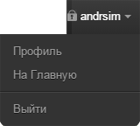
| Профиль Настройки профиля текущего пользователя. |
| На главную Переход на сайт-визитку. |
| Выйти Окончание сеанса работы текущего пользователя. |
Панель инструментов помимо инструментов содержит также флаги, кнопки вызова функций и помощи.

A. Флаги | В. Инструменты | ||
 | Перемещать карту на выделенный объектПри установленном флаге карта автоматически позиционируется на выбранном объекте (точке, маршруте, зоне и т.д.). |  | ТочкаИнструмент наносит на карту опорную точку. Служит для быстрой прокладки маршрутов по точкам, не внесенным в справочник. |
 | Свойства объектов картыПри установленном флаге выводится окно с текстовым описанием свойств выделенного на карте объекта. |  | ЛинейкаИнструмент служит для изменений расстояний между двумя и более точками карты. |
 | Все точкиПри установке флага «Все точки» на карте отображаются все точки из справочника торговых точек. |  | Выделение группы точекИнструмент позволяет выделять несколько точек на карте и выполнять с ними однотипные действия (копировать, удалять, перемещать в документы и пр.). |
 | Все гео-зоныПри установке флага «Все гео-зоны» на карте отображаются все гео-зоны, находящиеся справочнике. | ||
С. Функции | D. Помощь | ||
 | Расчёт маршрутаПри вызове функции выполняется расчёт маршрута по точкам, нанесённым на карту с помощью инструмента «Линейка». |  | Вызов/скрытие ассистентаВызов/скрытие контекстных подсказок |
 | Удаление объектовИнструмент очищает карту от всех нарисованных объектов (созданные при помощи инструментов панели «Точка», «Расчёт маршрута») |  | Вызов помощи |
 | Отобразить все дорогиФункция рисует слой «Дороги» (не понятно, какая область охватывается). | ||
Справочники служат для хранения всех данных, используемых для формирования документов. Информация в справочники может быть внесена вручную или импортирована, она доступна для дальнейшего редактирования и дополнения. На основе неё формируются списки заявок и рассчитываются маршруты.
Справочники можно условно разделить на три группы:
Основные справочники (являются обязательными для формирования маршрутов)
Дополнительные справочники (уточняют основную информацию либо указываются в маршрутных листах и не влияют на расчёт маршрутов)
Инструменты (помогают работать с большими объёмами торговых точек и разносортных товаров, систематизировать их и разделать по разным признакам)
Документы хранят информацию о заявках на доставку товаров, рассчитанных маршрутах доставки и фактических маршрутах, отслеживаемых GPS-трекерами.
Заявки. Информация в документ Заявки вносится вручную из справочника либо импортируется. Заявка является основой для расчёта маршрутов.
Маршруты. Документ Маршруты формируется на основе Заявок на соответствующую дату. Сформированные маршруты хранятся в истории и не изменяются при изменении связанных с ними данных в справочниках.
Фактические маршруты. Документ содержит фактические данные перемещения транспорта, получаемые от GPS-трекеров. Документ позволяет делать план-факт анализ работы транспорта.